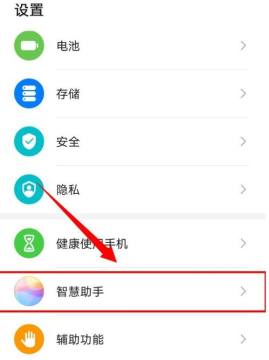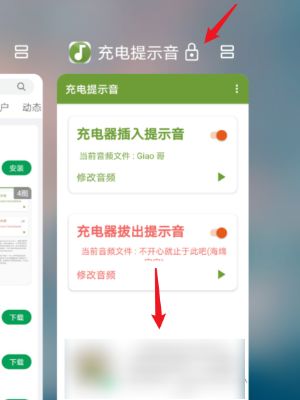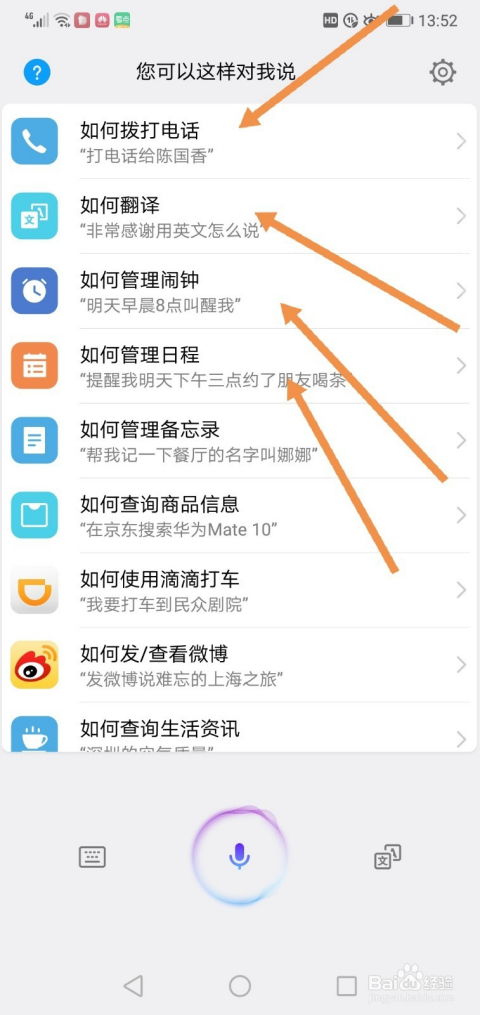华为手机上如何设置短信提醒在屏幕醒目显示?
在现代智能手机的使用中,短信提醒功能对于用户来说至关重要,它能帮助我们及时获取重要信息,不错过任何一条关键消息。对于使用华为手机的用户来说,如何在屏幕上设置短信提醒,是一个常见且实用的操作。下面,我们就来详细讲解一下华为短信提醒怎么设置在屏幕上显示,帮助大家更好地利用这一功能。

首先,我们需要确保华为手机上的短信应用具有在屏幕上显示通知的权限。这通常是在手机的“设置”应用中完成的。打开“设置”,然后找到并点击“应用和服务”选项。在这里,你会看到一个名为“应用管理”的子选项,点击进入。在应用管理界面中,滑动查找并点击“信息”或“短信”应用。进入短信应用的信息页面后,选择“通知管理”。在通知管理页面中,确保“允许通知”选项是开启的。这个设置确保了短信应用有权限在屏幕上显示通知。

接下来,我们需要进一步自定义短信通知的显示方式。在通知管理页面中,除了“允许通知”外,你还会看到其他几个选项,如“横幅”、“锁屏通知”和“桌面图标角标”等。横幅通知允许短信以横幅形式在屏幕顶部短暂显示,而锁屏通知则决定了当手机处于锁屏状态时,短信通知是否显示在屏幕上。桌面图标角标则会在短信未读时,在短信应用图标上显示未读消息的数量。根据你的需求,开启或关闭这些选项。

为了更精细地控制短信通知的显示,你还可以点击“类别”或“重要程度”等选项(具体名称可能因手机型号和系统版本而异)。在这里,你可以为不同类型的短信(如普通短信、验证码短信等)设置不同的通知优先级和显示方式。例如,你可以将验证码短信设置为高优先级,确保即使在静音模式下,这类短信也能以响铃或震动的方式提醒你。

除了上述设置外,华为手机还提供了“智能通知管理”功能,它可以根据你的使用习惯自动调整通知的显示方式。在通知管理页面中,找到并点击“智能通知管理”选项。在这里,你可以开启或关闭该功能,并设置一些基本的参数,如“静默通知”的时间段等。智能通知管理可以帮助你在不需要频繁打扰的时候减少通知的显示,而在需要时则确保你不会错过任何一条重要信息。
此外,对于追求个性化体验的用户来说,华为手机还允许你自定义短信通知的铃声、震动模式以及显示样式。在通知管理页面中,找到并点击“铃声”、“震动”或“通知样式”等选项。在这里,你可以选择你喜欢的铃声、设置不同的震动模式,或者选择一种符合你审美的通知显示样式。这些自定义设置不仅可以让你的短信通知更加个性化,还能在一定程度上提升你的使用体验。
值得注意的是,华为手机的不同型号和系统版本可能在设置界面上略有差异。因此,在进行上述设置时,如果找不到某个选项或遇到其他问题,建议查阅手机的用户手册或在线支持文档以获取更详细的指导。
除了基本的短信提醒设置外,华为手机还提供了一些高级功能来增强短信的使用体验。例如,你可以使用“短信分类”功能将不同类型的短信自动归类到不同的文件夹中,这样你就可以更方便地管理和查找短信了。在短信应用中,找到并点击“设置”或“更多”选项,然后选择“短信分类”或类似的选项进行配置。
另外,如果你经常收到垃圾短信或骚扰短信,那么华为手机的“短信过滤”功能将是一个不错的选择。在短信应用中,找到并点击“设置”或“更多”选项,然后选择“短信过滤”或类似的选项。在这里,你可以开启短信过滤功能,并设置一些过滤规则来自动拦截垃圾短信。这样,你就可以更加专注于接收重要短信了。
当然,除了上述设置外,你还可以尝试使用华为手机的“智能助手”或“情景智能”等功能来进一步提升短信的使用体验。这些功能可以根据你的使用习惯和上下文信息为你提供更加智能化的短信提醒和服务。例如,当你收到一条包含航班信息的短信时,智能助手可能会自动提取航班信息并在屏幕上显示一个航班提醒卡片;当你收到一条包含日历事件的短信时,它可能会自动将该事件添加到你的日历中。
总之,华为短信提醒的设置是一个既简单又实用的操作。通过合理的配置和自定义设置,你可以确保短信通知在屏幕上以最适合你的方式显示,从而及时获取重要信息并提升使用体验。无论你是追求个性化的用户还是注重实用性的用户,华为手机都提供了丰富的选项来满足你的需求。希望这篇文章能帮助你更好地利用华为手机的短信提醒功能!
- 上一篇: 探索原神:揭秘轻策庄之巅的隐藏位置
- 下一篇: 揭秘:魔兽世界翡翠林隐藏BUG高效卡法
-
 华为手机如何恢复彩色显示资讯攻略12-09
华为手机如何恢复彩色显示资讯攻略12-09 -
 华为手机恢复彩色屏幕的方法资讯攻略11-12
华为手机恢复彩色屏幕的方法资讯攻略11-12 -
 华为手机恢复彩色显示的方法资讯攻略12-09
华为手机恢复彩色显示的方法资讯攻略12-09 -
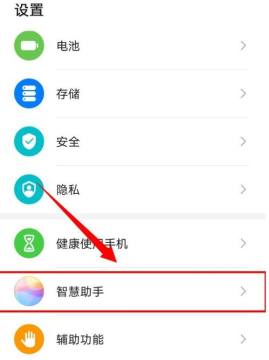 华为手机如何关闭信息语音播报功能?资讯攻略11-22
华为手机如何关闭信息语音播报功能?资讯攻略11-22 -
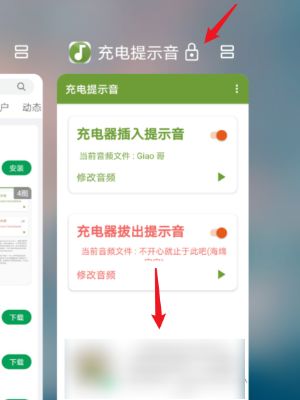 华为手机的个性化充电提示音设置指南资讯攻略11-14
华为手机的个性化充电提示音设置指南资讯攻略11-14 -
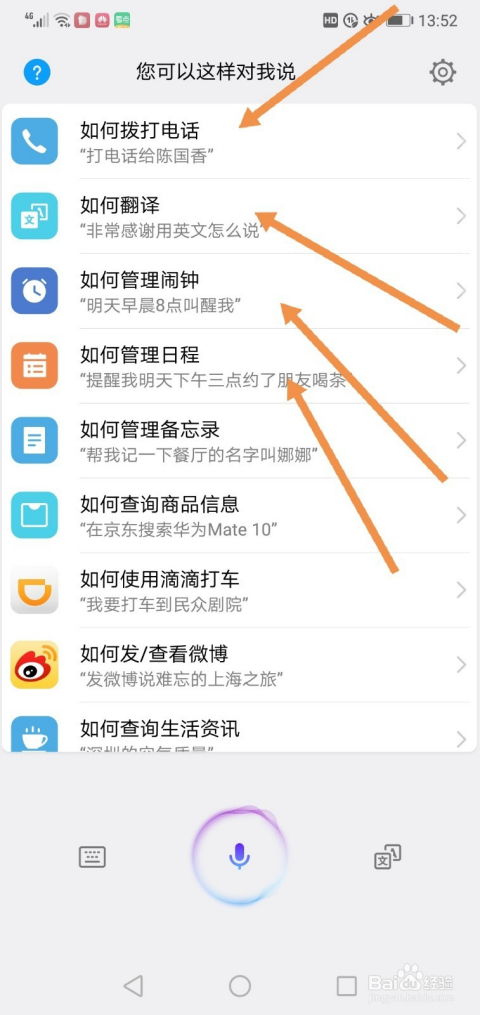 华为手机如何群发短信的步骤资讯攻略11-14
华为手机如何群发短信的步骤资讯攻略11-14